Biểu tượng bàn tay (Panning Hand) trên Word hay các công cụ Office đã có từ bản Office 2010 đổ về trước, nhưng tương lai từ bản Office 2013 thì biểu trưng bàn tay đang không còn sử dụng và ẩn đi. Tính năng của biểu trưng bàn tay này sẽ không khác so với trỏ chuột hiện tại trên Word và thanh cuộn trên giao diện. Biểu tượng bàn tay rất có ích khi bạn duyệt tư liệu trên Word khi có thể xoay trang theo mọi hướng, thậm chí khi bạn di chuyển tượng trưng bàn tay theo đường chéo thì trang Word cũng được cuộn lên hoặc cuộn xuống. Bài viết dưới đây sẽ chỉ dẫn bạn đổi trỏ chuột sang tượng trưng bàn tay trên Word.
Hướng dẫn hiện biểu trưng bàn tay trên Word
Bước 1:
Tại giao diện trên Word chúng ta nhấn vào biểu trưng mũi tên xổ xuống rồi chọn More Commands trong danh sách hiển thị.

Bước 2:
Chuyển sang giao diện mới, người sử dụng nhìn xuống mục Choose commands from chọn Commands Not In The Ribbon trong bản kê xổ xuống.

Sau đó nhìn xuống bên dưới chúng ta tìm tới công cụ Panning Hand rồi nhấn Add để thêm vào Quick access toolbar.

Bước 3:
Quay trở lại giao diện Word, chúng ta sẽ nhìn thấy biểu trưng bàn tay hiển thị. Nhấn chọn biểu trưng để chuyển sang biểu tượng bàn tay. Để quay về tượng trưng trỏ chuột cũ thì nhấn lại vào biểu trưng bàn tay hoặc nhấn phím Esc.
Để sử dụng thì bạn nhấn và giữ chuột trái rồi di biểu trưng tới bất cứ vị trí nào để cuộn lên cuộn xuống giao diện Word.
Lưu ý tượng trưng bàn tay chỉ có sẵn trên Word, OneNote và Outlook.
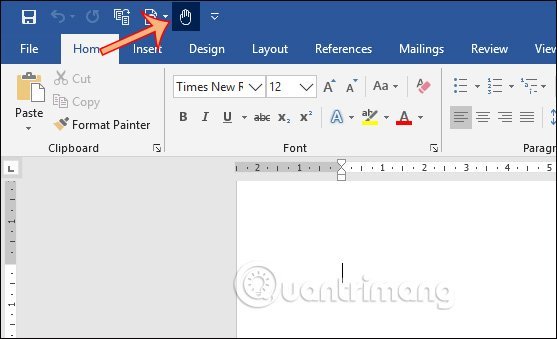
Video chỉ dẫn chuyển biểu trưng bàn tay trên Word
Xem thêm:
- Cách chèn hình ảnh quyển sách trong Word
- Cách bật, tắt chế độ Touch Mode trên Word
Panning Hand word, cách bật Panning Hand word, cách bật biểu tượng bàn tay word, biểu tượng bàn tay word, đổi trỏ chuột trong word, cách thay biểu tượng trỏ chuột word
Nội dung Cách đổi biểu tượng trỏ chuột sang bàn tay trên Word được tổng hợp sưu tầm biên tập bởi: Tin Học Trường Tín. Mọi ý kiến vui lòng gửi Liên Hệ cho truongtin.top để điều chỉnh. truongtin.top tks.
Bài Viết Liên Quan
Bài Viết Khác
- Sửa Wifi Tại Nhà Quận 4
- Cài Win Quận 3 – Dịch Vụ Tận Nơi Tại Nhà Q3
- Vệ Sinh Máy Tính Quận 3
- Sửa Laptop Quận 3
- Dịch Vụ Cài Lại Windows 7,8,10 Tận Nhà Quận 4
- Dịch Vụ Cài Lại Windows 7,8,10 Tận Nhà Quận 3
- Tuyển Thợ Sửa Máy Tính – Thợ Sửa Máy In Tại Quận 4 Lương Trên 10tr
- Tuyển Thợ Sửa Máy Tính – Thợ Sửa Máy In Tại Quận 3
- Cách bật chế độ xem vệ tinh trên Google Maps
- Pin Laptop Dell Inspiron 15 7568 Giá Rẻ Nhất
- Pin Laptop Lenovo ideapad B40-70 Giá Rẻ Nhất
- Phím tắt Acrobat Reader
- Top 10 Đơn Vị Lắp Đặt Camera Quan Sát Phòng Khách Ở Quận 6








